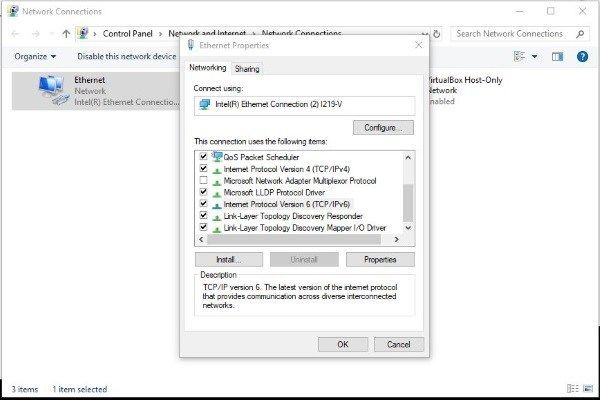Hindi Ma-Load ang Media - Paano Ito Maaayos

Nais mo bang ayusin ang error na ‘Hindi ma-load ang Media’? Kapag nag-surf ka sa internet upang makakita ng isang video, maglaro, atbp pagkatapos ay makikita mo ang isang mensahe ng error sa loob ng video player. Ang mensahe ng error na nagsasabi:
Hindi mai-load ang media, alinman dahil nabigo ang server o network o dahil hindi suportado ang format
Ano ang kahulugan ng error? Nangangahulugan ito na hindi ma-load ng player ang video na sinusubukan mong tingnan at nangyayari ang error dahil sa pagkabigo sa pagtatapos ng server. Gayundin, ang format ng video ay hindi suportado sa iyong dulo sa pamamagitan ng daluyan na ginamit mo upang ma-access ito - ang iyong internet browser. Maaari mong tingnan ang mensahe ng error sa bawat solong internet browser na mayroon. Ito ay hindi lamang eksklusibo sa isa o dalawang mga manlalaro ng online media - ngunit nakakaapekto rin ito sa lahat.
Maraming mga bagay na sasakupin kapag tinutukoy mo nang eksakto kung ano ang sanhi ng error na ito. Matapos mong matingnan ang mensahe ng error habang sinusubukang tingnan ang isang video sa isang webpage. Pagkatapos ang mga sumusunod ay ang pinaka mabisang pamamaraan na maaari mong gamitin upang ayusin ang mensahe ng error. Tingnan natin:
Tingnan din: Paano Mag-troubleshoot ng Error sa 800 Sa Windows sa Windows
Paano Mag-ayos ‘ Hindi mai-load ang media ’Error:

Ayusin ang 1: I-off ang AdBlock Upang Ayusin ang Media Hindi Ma-load na Error
Alam nating lahat na ang mga manlalaro ng video at video host sa buong network ay gumagamit ng mensahe ng error na ito bilang isang hakbang upang mapuntahan ang mga bisita patayin anumang adblocking software o extension na ginagamit nila. Magagawa mo ito upang payagan lamang ang mga ad na makita ang mga ito kapalit ng pag-access sa video. Sa maraming mga sitwasyon, nangyayari ang mensahe ng error kapag nakita ng video player na ang isang gumagamit ay mayroong ilang uri ng utility na humaharang sa ad. Kung ang AdBlock ang pangunahing sanhi ng kung bakit nakaharap ka sa mensahe ng error na ito kaysa sa video na nais mong panoorin. Pagkatapos ang isyu ay maaaring maayos sa pamamagitan lamang ng pag-off sa AdBlock para sa webpage (o website) ang video na nais mong panoorin ay nasa.
Ang tumpak na mga hakbang na kailangan mong gawin ay upang huwag paganahin ang iyong AdBlock sa isang partikular na webpage o website ay magkakaiba depende sa uri ng utility ng pag-block sa ad o ang kombinasyon ng internet browser na iyong ginagamit. Halimbawa, pagkatapos gamitin AdBlock Plus sa Google Chrome at gusto sa patayin ang extension sa isang partikular na website, kailangan mong:
- Lumipat sa webpage na mayroong apektadong video dito.
- Pagkatapos ay mag-tap sa Mga pagpipilian na matatagpuan sa kanang sulok sa itaas ng Google Chrome bintana
- Pagkatapos ay mag-tap sa maliit na icon para sa AdBlock Plus .
- Pagkatapos ay makikita mo na ang Lakas ang pindutan ay asul. Ibig sabihin nito ay AdBlock Plus ay binuksan . Tapikin lamang ang Lakas ang pindutan at ang extension ay magiging Naka-off para sa website kung nasaan ka.
Tapos refresh ang webpage kung nasaan ka. Pagkatapos mong i-refresh ito, subukang i-play ang apektadong video at suriin kung matagumpay na na-play ito ng iyong browser. Nais mo ba ng higit pang mga paraan upang ayusin ang Media na Hindi Ma-load ang error? mag-scroll pababa sa ibaba!
Ayusin 2: I-update ang Internet Browser Upang Ayusin ang Media Hindi Ma-load na Error
Ang iyong internet browser ay maaaring nahaharap sa mga problema habang nagpe-play ng video na pinag-uusapan dahil sa ilang uri ng isyu dito (tulad ng kawalan ng suporta para sa format na nasa video). Kung tinitingnan mo ang Hindi mai-load ang media mensahe ng error habang nanonood ng isang video, pagkatapos ay subukang suriin kung mayroong mga magagamit na mga update para sa internet browser. Maaari mo nang mai-install o ma-download ang anumang mga update na magagamit.
Kung gumagamit ka ng Google Chrome, narito kung paano:
- Sa una, ilunsad Google Chrome.
- Tapikin ang Mga pagpipilian na matatagpuan sa kanang sulok sa itaas ng Google Chrome bintana
- Maaari mo ring i-hover ang iyong cursor Tulong .
- Sa nagresultang menu ng konteksto, mag-tap lang Tungkol sa Google Chrome .
- Mula sa pahinang dadalhin ka, ang Chrome ay magsisimulang manu-manong suriin para sa mga update. Kung sakali, kung may magagamit na mga pag-update, magsisimulang i-install o i-download ito ng browser para sa iyo.
Pagkatapos tapusin ang pag-install ng anumang mga update para sa iyong internet browser. Pagkatapos magtungo at subukang suriin kung ang paggawa nito ay makakakuha ng apektadong video upang simulan ang pag-play nang walang hadlang.
Tingnan din: Paghahambing ng Signal vs Telegram - Alin sa Isa ang Pinakamahusay
Ayusin ang 3: Gumamit ng isa pang browser ng internet
Kung alinman sa pag-aayos na nabanggit sa itaas ay hindi gumana para sa iyo. Pagkatapos marahil ay maaaring i-play ng internet browser ang apektadong video, sa kanyang sarili, ang problema. Ang mensahe ng error na ito ay maaaring makaapekto sa lahat ng mga browser ng internet. Ngunit sa ilang mga kaso, nakakaapekto lamang ito sa isang partikular na browser ng internet. Kung nangyari ito, maaari mong ayusin ang isyung ito sa pamamagitan lamang ng paggamit ng isa pang internet browser upang i-play ang video na nais mong panoorin. Halimbawa, pagkatapos matingnan ang mensahe ng error habang nagpe-play ng isang video sa Internet Explorer. Pagkatapos subukang i-play ang parehong video sa Mozilla Firefox o Google Chrome at dapat mo itong mapanood nang walang anumang mga isyu.
Nais mo ba ng higit pang mga paraan upang ayusin ang Media na Hindi Ma-load ang error? mag-scroll pababa sa ibaba!
Ayusin ang 4: Linisan ang Cache at Cookies
Ang mga hindi napapanahong cookies o cache ay madalas na nagpapalitaw ng maraming mga mensahe ng error. Tulad ng 'Ang media ay hindi ma-load dahil ang format ay hindi suportado'. Kaya, dapat mong subukang punasan ang cache at cookies upang malutas ang error. Sa katunayan, maraming mga gumagamit sa forum ng Microsoft ang nag-uulat na ang mensahe ng error ay naayos matapos na punasan ang lumang cache at cookies mula sa web browser.
- Kaya, lumipat sa Mga Setting> Mga Advanced na Pagpipilian.
- Ngayon mula sa mga advanced na pagpipilian, lumipat pababa at mag-tap sa 'I-clear ang Data ng Pagba-browse'.
- Pagkatapos piliin ang cache at cookies mula sa listahan at pagkatapos ay mag-tap sa 'I-clear ang data ng pag-browse'.
- Pagkatapos nito, i-restart ang iyong browser upang malutas ang mensahe ng error.
Konklusyon:
Kaya, ito ang pinakamahusay na mga paraan ng pagtatrabaho upang malutas ang ‘Hindi ma-load ang media, alinman dahil nabigo ang server o network o dahil hindi suportado ang format’ mensahe ng error. Kung may alam ka pang ibang alternatibong pamamaraan upang malutas ang isyu sa gayon ipaalam sa amin sa ibaba!
Basahin din: